جلسه هفتم: نمودارهای دوبُعدی و سهبُعدی
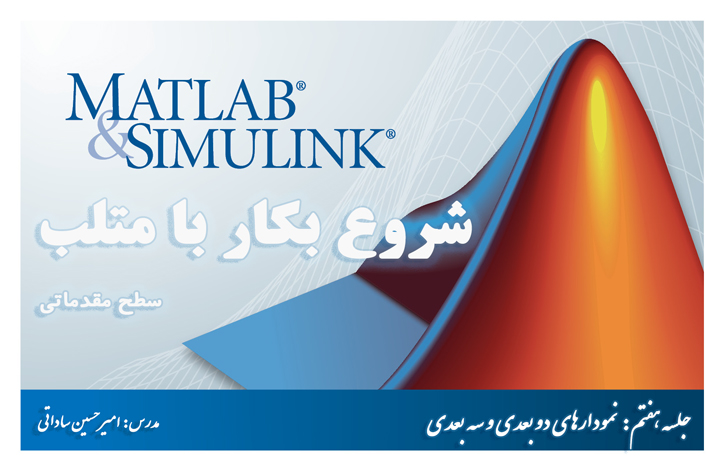
در این جلسه به بررسی نمودارها در متلب می پردازیم. همراه ما باشید...
نمودارهای خطی
برای رسم نمودارهای خطی دو بعدی در متلب، از تابع plot استفاده می کنیم. برای مثال، اگر بخواهیم نمودار مقادیر سینوس 0 تا 2π را محاسبه کنیم:
x = 0:pi/100:2*pi; y = sin(x); plot(x,y)
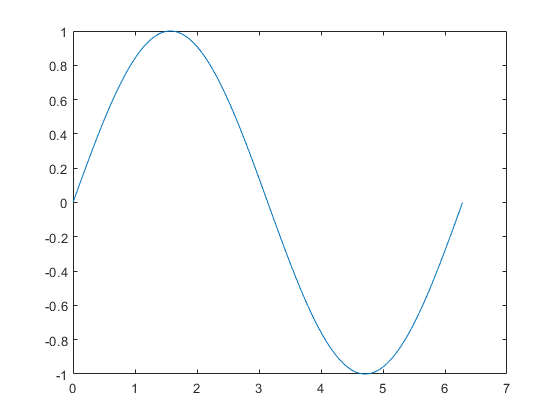
شما می توانید روی محورها برچسب زده و برای نمودار عنوان قرار دهید.
xlabel('x')
ylabel('sin(x)')
title('Plot of the Sine Function')
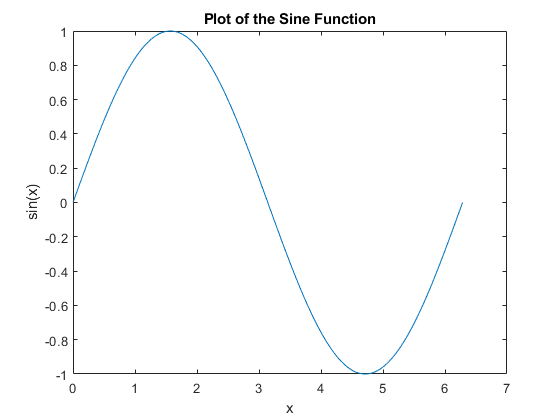
با قرار دادن یک آرگومان سوم برای تابع plot، شما می توانید نمودار را با خطوط نقطه چین قرمز رنگ یا با مشخصات دیگر رسم کنید.
plot(x,y,'r--')
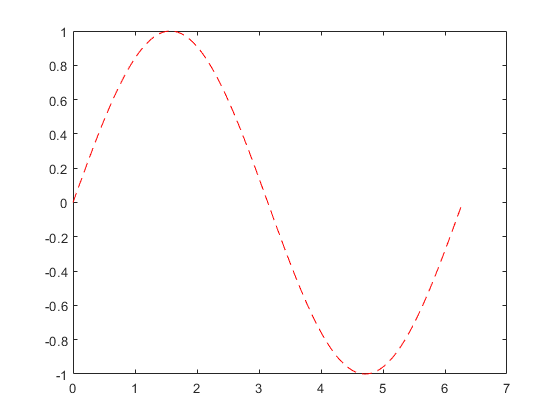
در اینجا آرگومان سوم، مشخصات خط را تعیین می کند. هر مشخصه به ترتیب می تواند شامل کارکترهای برای رنگ خط، استایل و نشانه گر آن باشد. یک نشانه گر نمادی مثل +، o و یا * است که نقطه های معرفی شده به عنوان داده به نمودار را نمایش می دهد (به هر جفت x و y یک نشانه گر تعلق می گیرد). برای مثال، وارد کردن 'g:*' به عنوان آرگومان سوم، خط نمودار را به شکل سبز رنگ نقطه چین با نشانه گر های * در خواهد آورد.
توجه داشته باشید که عنوان و برچسب هایی که در ابتدای این جلسه برای نمودار انتخاب کردید، دیگر در پنجره فعلی نمودار شما وجود ندارند. به طور پیش فرض، متلب هر مرتبه پس از فراخوانی تابع plot، محورها و دیگر اجزا نمودار ها را ریست کرده و یک شکل جدید تولید می کند.
برای افزودن نمودار جدید به شکل موجود، کافیست از دستور hold on استفاده کنید. تا زمان استفاده از دستور hold off یا بستن پنجره، تمام نمودارها در همان شکل در حال اجرا نمایش داده خواهند شد.
x = 0:pi/100:2*pi;
y = sin(x);
plot(x,y)
hold on
y2 = cos(x);
plot(x,y2,':')
legend('sin','cos')
hold off
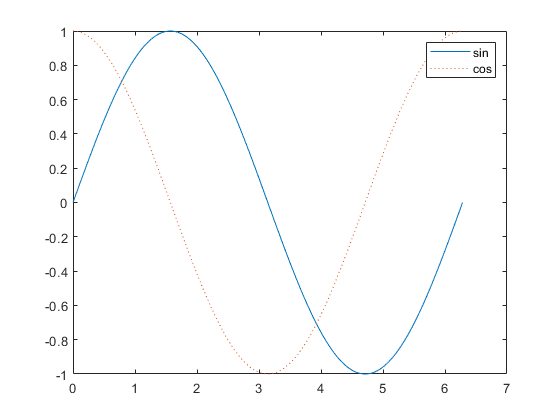
نمودارهای سه بعدی
نمودارهای سه بعدی معمولا در یک سطح مشخص شده با یک تابع دو متغیره نمایش داده می شوند((z = f(x,y).
برای تعیین z، ابتدا مجموعه ای از نقاط (x,y) را با استفاده از تابع meshgrid ایجاد کنید.
[X,Y] = meshgrid(-2:.2:2); Z = X .* exp(-X.^2 - Y.^2);
حال می توان یک نمودار سطحی تشکیل داد.
surf(X,Y,Z)
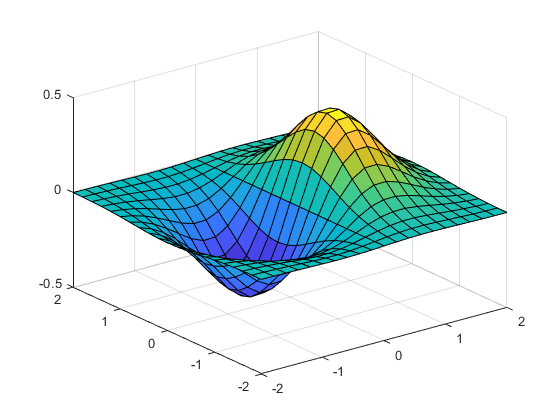
هر دو تابع surf و همراه آن mesh، صفحات را در 3 بعد نمایش می دهند. surf هم خطوط ارتباطی و هم سطح سطوح را به صورت رنگی نمایش داده اما تابع mesh، صرفا خطوط قاب سطح را که نقاط تعریف شده را به یکدیگر متصل می کنند به صورت رنگی نمایش می دهد.
نمودارهای فرعی
شما می توانید چند منحنی را در قسمت های مختلف پنجره با استفاده از تابع subplot نمایش دهید.
دو ورودی اول در تابع subplot، سطر و ستون های تعداد منحنی ها را نمایش می دهد. سومین ورودی تعیین می کند که کدام منحنی فعال بوده و تنظیمات روی آن انجام می گیرد. برای مثال، اگر بخواهید 4 نمودار به صورت 2 در 2 در یک پنجره نمایش دهید:
t = 0:pi/10:2*pi;
[X,Y,Z] = cylinder(4*cos(t));
subplot(2,2,1); mesh(X); title('X');
subplot(2,2,2); mesh(Y); title('Y');
subplot(2,2,3); mesh(Z); title('Z');
subplot(2,2,4); mesh(X,Y,Z); title('X,Y,Z');
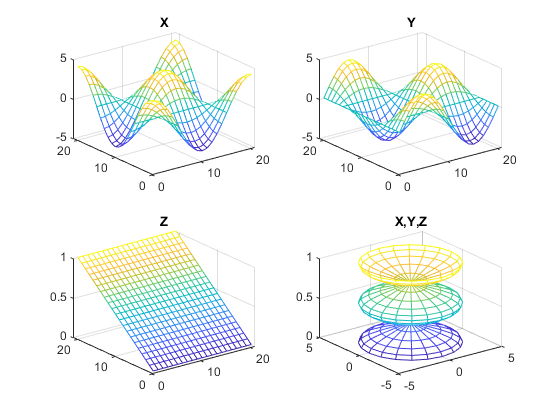
امیدوارم از بحث نمودارها در متلب استفاده کرده باشید.
منبع: سایت MathWorks




در این قسمت، به پرسشهای تخصصی شما دربارهی محتوای مقاله پاسخ داده نمیشود. سوالات خود را اینجا بپرسید.